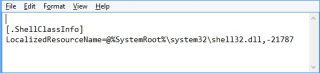Nonostante sia immensamente popolare, la piattaforma Windows ha sicuramente la sua giusta dose di fastidi.
Hai mai avuto un Blocco note chiamato desktop.ini con
'[.ShellClassInfo] [email protected]%SystemRoot%/System32/Shell32.dll,-21787'
appena accendi il computer ? Sai cos'è? Perchè è successo? Ho affrontato questo problema dalla scorsa settimana e credetemi mi ha irritato fino al midollo. Bene, se hai affrontato la stessa cosa, allora puoi capire la sensazione.
Per rispondere a tutte le tue domande e per sapere come sbarazzarti di questo irritante blocco note che compare sullo schermo ogni volta che accendi il PC, continua a leggere!
Bene, questo comportamento potrebbe essere dovuto ad alcune cose come:
Il file Desktop.ini esiste in una o più cartelle, solitamente installate in un'unità con Windows, puoi individuare queste cartelle:
- drive:->Documents and Settings->All Users-> Start Menu-> Programs
- drive:->Documents and Settings->All Users->Start Menu->Programs->Startup
- drive:->Documents and Settings->All Users->Start Menu
Una volta individuato il file Desktop.ini, aprilo in Blocco note
Vedrai Quindi, ora sai perché ottieni quella strana cosa del Blocco note che si apre sullo schermo. Ora, sappiamo come sbarazzarcene.[.ShellClassInfo] [email protected]%SystemRoot%\system32\shell32.dll,-21787.

Individua ed elimina il file Desktop.ini
Per individuare il file desktop.ini nel tuo computer ed eliminarlo, segui questi passaggi:
- Premi Windows ed E per ottenere Windows Explorer .
- Fare clic sulla scheda Visualizza e quindi su Opzioni->Cambia cartelle e opzioni di ricerca.
- Otterrai Opzioni cartella->scheda Visualizza
- In Impostazioni avanzate , individua Nascondi le estensioni per i tipi di file conosciuti e Nascondi i file protetti del sistema operativo. Rimuovi il segno di spunta accanto a entrambe le opzioni, quindi fai clic su Applica e OK per apportare le modifiche.

- Individua tutti i file denominati Desktop.ini che hanno la stessa dichiarazione in precedenza nel documento, per individuarli segui questi passaggi:
- drive:->Documents and Settings->All Users->Start Menu->Programs
- drive:->Documents and Settings->All Users->Start Menu->Programs->Startup
- drive:->Documents and Settings->All Users->Start Menu
Una volta individuato, controlla se i file contengono “[.ShellClassInfo] [email protected]%SystemRoot%\system32\shell32.dll,-21787”
Se questi file contengono le righe, fare clic con il pulsante destro del mouse sul file, quindi fare clic su Elimina per rimuoverli tutti. Fare clic su Sì per confermare l'azione. Se hai eliminato tutti i file desktop.ini, riavvia il computer. Una volta che il tuo sistema si avvia, controlla il blocco note con linee strane.
Suggerimento dell'autore: è necessario disporre di uno strumento di protezione sul computer, in modo che ogni volta che viene fuori qualcosa di sospetto, si possa ricevere una notifica. Una delle migliori soluzioni di sicurezza Advanced System Protector può gestire tutte le cose cattive per te. Tiene d'occhio il tuo PC, rileva ed elimina qualsiasi minaccia rilevata, tenendoti sempre al sicuro.
Metodo 2: passaggi per disabilitare gli elementi di avvio
Per disabilitare gli elementi di avvio, segui questi passaggi:
- Premi Windows e R per ottenere la finestra Esegui.
- Digita msconfig e fai clic su OK per aprire.
- Fare clic sulla scheda Avvio e fare clic su Apri in Task Manager.
- Ora, controlla eventuali voci del desktop negli elementi di avvio in Avvio comune nella colonna Posizione e, se Sì, cerca la seguente posizione:
- drive:->Documents and Settings->All Users->Start Menu->Programs
- drive:->Documents and Settings->All Users->Start Menu->Programs->Startup
- drive:->Documents and Settings->All Users->Start Menu
Riavvia il computer per confermare che il problema è stato risolto. Quindi, in questo modo, il problema di un blocco note chiamato file desktop.ini che dice
“[.ShellClassInfo] [email protected]%SystemRoot%\system32\shell32.dll,-21787” in arrivo è risolto. Prova questi metodi e facci sapere quale ha funzionato per te nella sezione commenti qui sotto. Per ulteriori aggiornamenti tecnici, continua a visitare il sito Web WeTheGeek .